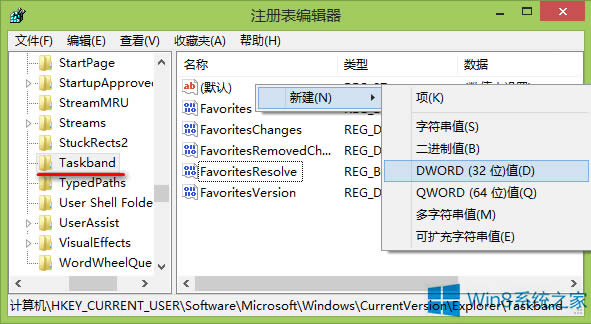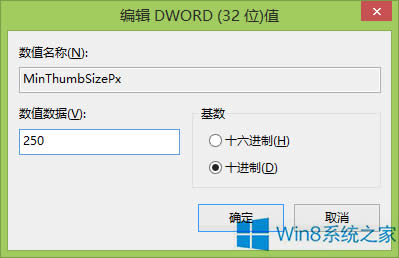Win 8怎么调整任务栏浏览窗口显示比例
发布时间:2021-02-21 文章来源:xp下载站 浏览:
|
Windows 8是美国微软开发的新一代操作系统,Windows 8共有4个发行版本,分别面向不同用户和设备。于2012年10月26日发布。微软在Windows 8操作系统上对界面做了相当大的调整。取消了经典主题以及Windows 7和Vista的Aero效果,加入了ModernUI,和Windows传统界面并存。同时Windows徽标大幅简化,以反映新的Modern UI风格。前身旗形标志转化成梯形。 在Win8系统中,把鼠标悬浮在任务栏上的图标,就会在图标上以一定的比例显示一个小窗口,预览程序的内容。那你知道这个窗口的比例也是可以调整的吗。本文就来介绍一下Win8.1怎么调整任务栏预览窗口显示比例。 1、Win + R快捷键调出“运行”对话框,输入“regedit”,确定,打开“注册表编辑器”,在窗口左侧定位至“HKEY_CURRENT_USER\Software\Microsoft\Windows\CurrentVersion\Explorer\Taskband”,然后在右侧窗口中点击鼠标右键,选择“新建 - DWORD(32位)值”。如图:
2、把该值重命名为“MinThumbSizePx”,然后双击MinThumbSizePx值,打开“编辑DWORD(32位)值”窗口。如图:
把基数设置为“十进制”,然后数值数据填写为你想要的预览窗口的大小,单位为像素,这个可以试着填写一下,等看到效果后不满意再修改,直到改成你满意的值为止。 以上就Win8.1怎么调整任务栏预览窗口显示比例的介绍了,你可以把显示窗口的比例调得更大一点,这样看得也更清楚一点。 Windows 8是对云计算、智能移动设备、自然人机交互等新技术新概念的全面融合,也是“三屏一云”战略的一个重要环节。Windows 8提供了一个跨越电脑、笔记本电脑、平板电脑和智能手机的统一平台。 |
相关文章
本类教程排行
系统热门教程
本热门系统总排行